Како створити секвенцу ботова за Мессенгер за ваш видео уживо или вебинар: Испитивач друштвених медија
Фацебоок мессенгер Фацебоок ботови фацебоок / / September 26, 2020
 Да ли у свом маркетингу користите вебинаре или видео уживо?
Да ли у свом маркетингу користите вебинаре или видео уживо?
Питате се како да побољшате регистрације и присуство?
У овом чланку ћете откријте како да направите секвенцу ботова Фацебоок Мессенгер-а да бисте се регистровали и подсетили учеснике на ваше догађаје на мрежи.
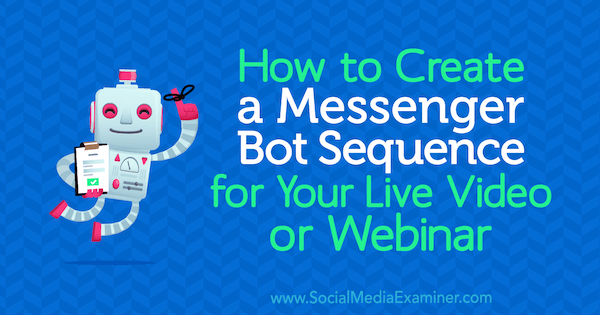
Зашто користити Мессенгер ботове са догађајима уживо?
Стриминг видео записа уживо је забаван, занимљив начин повезивања са претплатницима и повећања публике. Можете да делите своју причу и дозволите другима да се повежу и ступе у контакт са вама у реалном времену.
Мессенгер ботови дозволити да створите персонализовано искуство „изаберите своју авантуру“. Такође можете користити ботове пружити људима релевантне и корисне информације на платформи на којој су отворене стопе изузетно високе, што често резултира већим досегом.
Комбинујући снагу Мессенгер ботова са видео записима уживо или вебинарима, можете имати три начина.
Повећајте број регистрација и посећености
Један од изазова како са Фацебоок Ливе, тако и са вебинарима је навођење корисника да се региструју и појаве. Људи могу чак заборавити да су се регистровали за ваш догађај уживо. Мессенгер ботови могу да вам помогну као претплатници подсетите их да се придруже вашем догађају уживо у право време. А подсетници на поруке надмашују подсетнике путем е-поште јер:
- Људи имају тенденцију да читају а СМС у прва 3 минута.
- Стопе отварања за поруке су 2-3 пута више у поређењу са е-поштом.
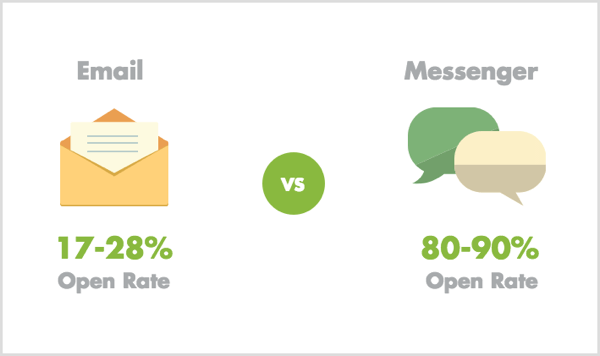
Сазнајте више о својој публици
Иако су Мессенгер ботови одличан алат за слање емисија и подсетника, ботове такође можете користити као алат за слушање и истраживање за сазнајте више о тренутним проблемима и проблемима претплатника.
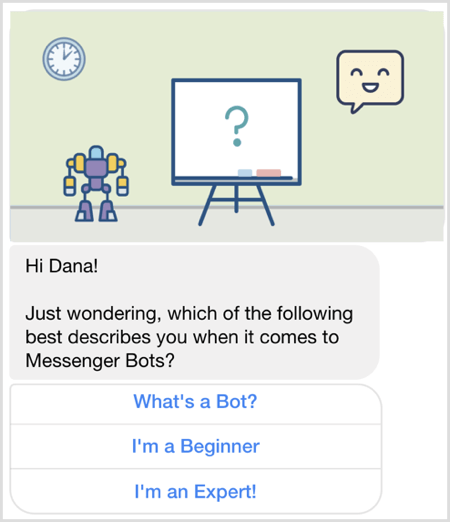
Постављањем питања пре догађаја уживо моћи ћете прилагодите презентацију тако да се директно позабави проблемима публике, што би могло резултирати вишим стопама конверзије.
Подсетите кориснике да предузму мере
Такође можете да користите Мессенгер ботове доставите радни лист са попуњавањем празних места или друге корисне ресурсе пре догађаја уживо да охрабри и убеди кориснике да присуствују. Када пружите људима вредне информације које решавају проблем, већа је вероватноћа да ће вам веровати и постати обожаваоци вашег посла и бренда.
Након догађаја уживо, можете да користите Мессенгер ботове за пошаљите линк за поновну репродукцију заједно са бонус поклоном у знак захвалности (нпр. ПДФ, упутство за употребу итд.). Можете чак и да упутите промотивну понуду људима који јесу идентификовани као топли води. (Само прочитајте Политика Мессенгер платформе како бисте били сигурни да не кршите ниједно правило.)
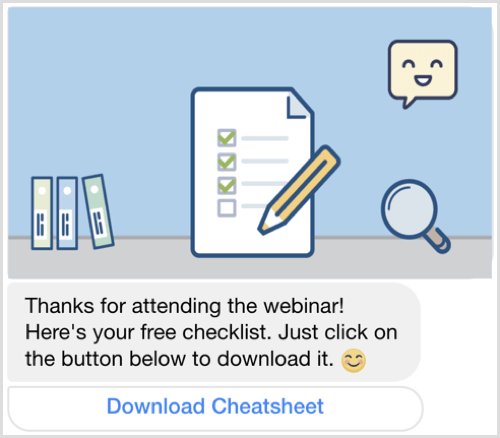
Како изгледа видео запис уживо или вебинар и секвенца подсетника
Ако сте заинтересовани за коришћење Мессенгер ботова који ће вам помоћи да промовишете свој вебинар или видео уживо и повећате ангажман, мораћете да поставити три одвојена тока порука:
- Порука о регистрацији: Поделите детаље о вебинару или Фацебоок-у уживо и наговорите кориснике да се пријаве.
- Подсетник: Подсетите кориснике да присуствују догађају уживо.
- Следећа порука: Пошаљите корисне ресурсе (нпр. Везу за репродукцију) након догађаја, заједно са свим следећим корацима.
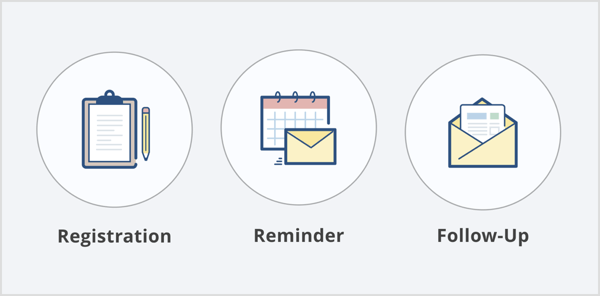
Сада када разумете различите поруке у овом низу, ево како да их направите помоћу Цхатфуел-а и МаниЦхат-а.
Направите Ливе Видео или Вебинар регистрацију и секвенцу подсетника помоћу Цхатфуел-а
Прво ћемо проћи кроз начин стварања ове секвенце у Цхатфуел-у.
Направите ток поруке за регистрацију
Пријави се Цхатфуел и кликните на картицу Броадцаст.
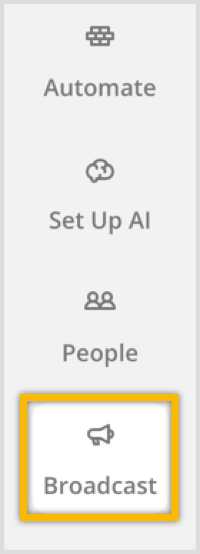
Напомена: Ако раније нисте користили ову алатку, погледајте овај видео за детаље о томе како да се региструјете и направите једноставан бот са Цхатфуел-ом.
Следећи, кликните на дугме +да бисте креирали нову емитовану поруку да буде испоручена сада или заказана за каснији датум и време.
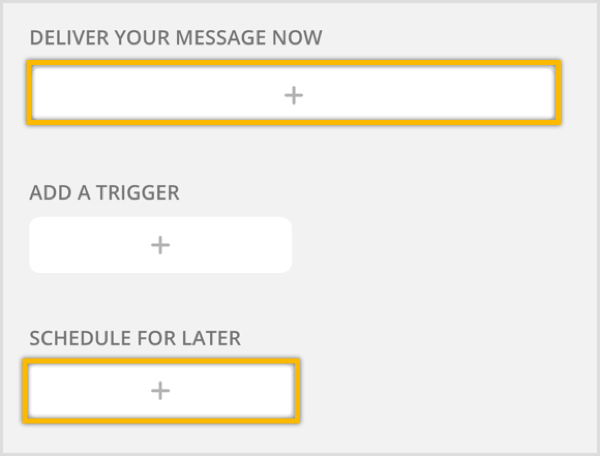
Са десне стране промените филтер у пошаљите ову поруку само онима који су означени као претплатници.
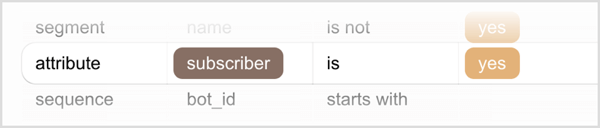
Следећи, подесите датум и времеза емитовање. Будући да ово емитовање није временски осетљиво, препоручујем да га пошаљете у складу са корисниковом временском зоном (а не ботовом временском зоном).

Следећи, кликните на дугме Текст да бисте креирали картицу са текстом, а затим додајте неке детаље о вашем Фацебоок ливе или вебинар-у. (Савет: Укључите датум, време, тему и оно што ће корисници научити приказивањем.)
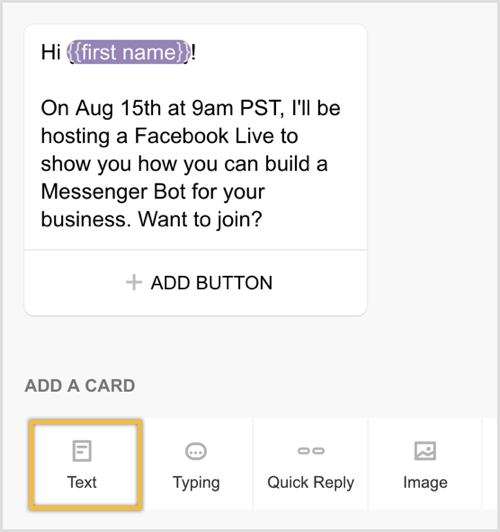
Да бисте омогућили корисницима да се региструју, мораћете да направите два дугмета за брзи одговор. Кликните да бисте додали картицу за брзи одговор и онда кликните Додај брзи одговор.
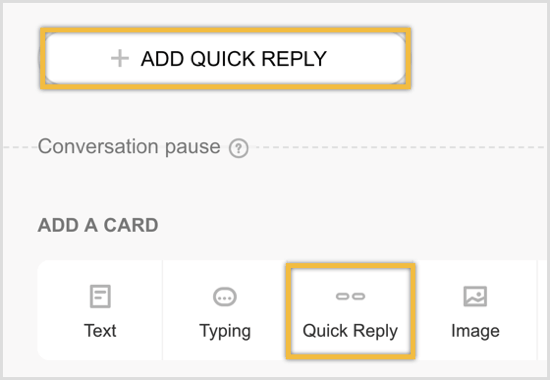
За име дугмета, укуцајте „бр, ”А за име блока, укуцајте „Догађај уживо - не занима ме“. Онда изаберите скочни прозор + Направи „Догађај уживо - не ...“ да бисте креирали свој нови блок.
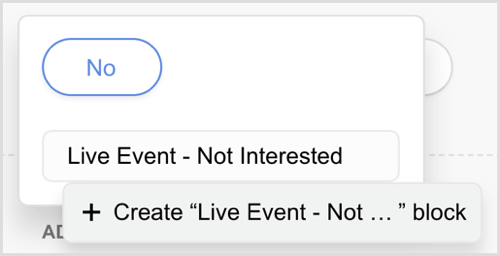
ако ти двапут кликните на нови блок„Догађај уживо - не занима ме“, бићете преусмерени на картицу Аутоматизуј где можете да креирате садржај за овај нови блок.
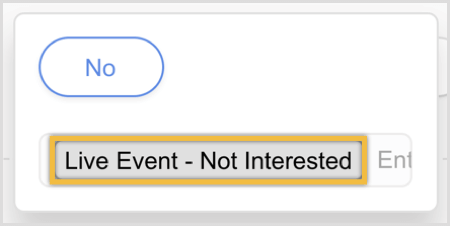
Кликните да бисте додали текстуалну картицу и укуцајте „Нема проблема! Хвала што сте ме обавестили."
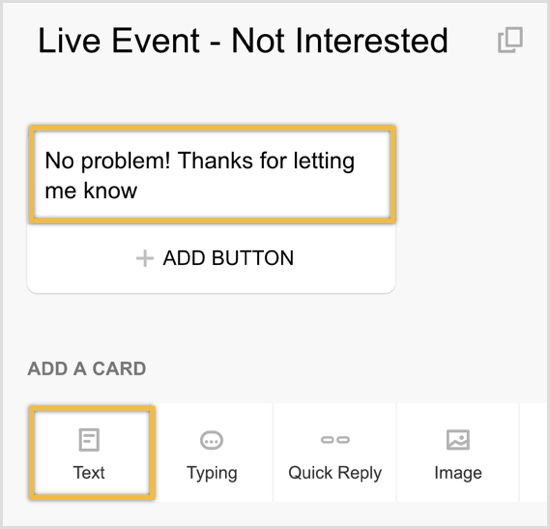
Следећи, вратите се емитовању управо сте створили.
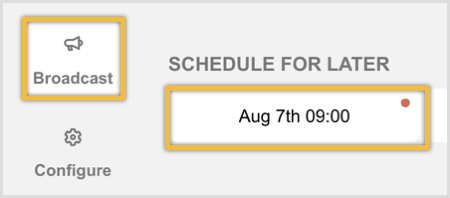
Сада додатијош један брзи одговор за „Да“.
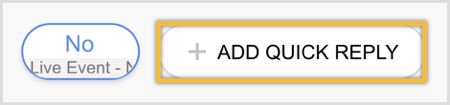
Онда креирајте нови блок под називом „Догађај уживо - региструјте се“.
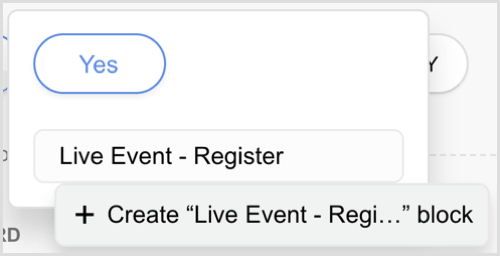
ако ти двапут кликните на нови блок „Догађај уживо - Региструј се“ бићете преусмерени на картицу Аутоматизуј где можете да креирате садржај за овај нови блок.
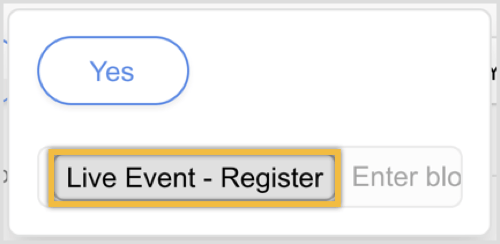
Кликните на креирајте нову текстуалну картицу за блок „Да“. Укуцајте „Сјајно! Послаћу вам подсетник непосредно пре почетка Фацебоок Ливе-а! “
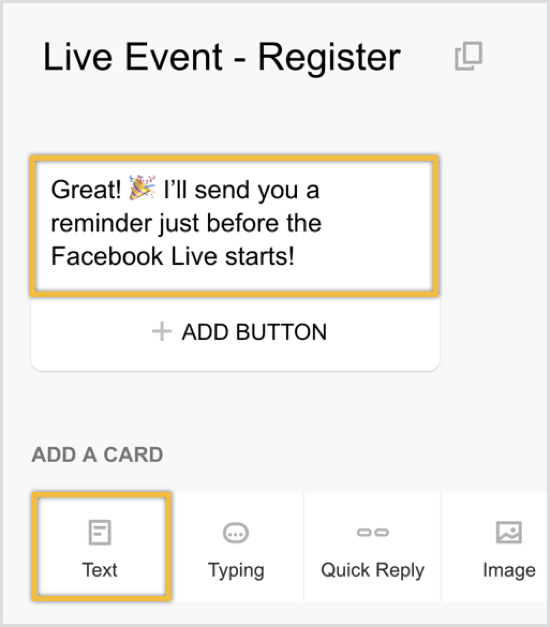
Да бисте послали подсетник само корисницима који су се регистровали за Фацебоок уживо или вебинар, морате да идентификујете кориснике који су се пријавили. Да бисте то урадили, користите функцију Цхатфуел под називом Кориснички атрибути.
Под Додај картицу, кликните на икону + крајње десно.
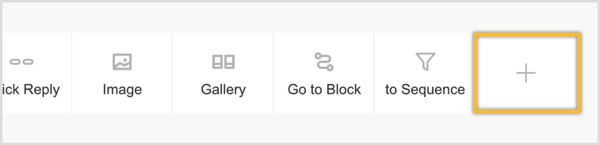
У искачућем прозору са додатним додацима за Цхатфуел, изаберите Подешавање корисничког атрибута. Овај додатак ће вам омогућити да идентификујете и касније сегментирате све кориснике који су се регистровали за вебинар.
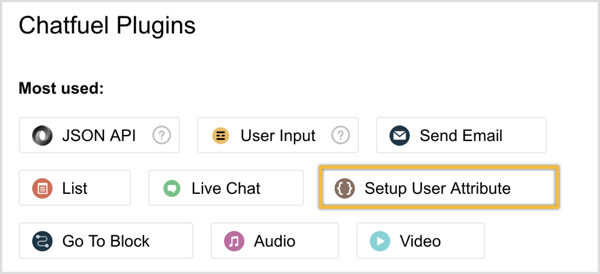
Направите нови кориснички атрибут („Фбливе-ауг“, за овај пример), а затим унесите вредност „регистрован“ за овај кориснички атрибут.
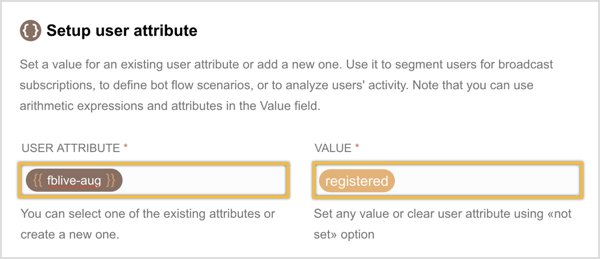
Можете и једно и друго овде завршите ток регистрације или питајте кориснике да бисте сазнали више о њима.
За илустрацију, претпоставимо да водите вебинар о томе како да направите Мессенгер бот. Ти би могао додајте текстуалну картицу након подешавања корисничког атрибута да питају кориснике: „Успут, да ли сте већ раније направили Мессенгер бот?“
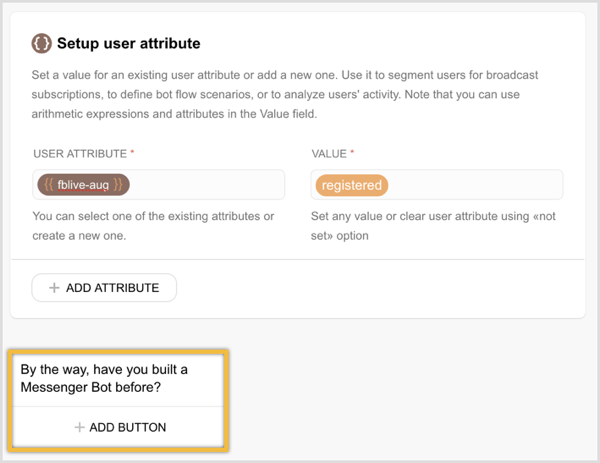
Затим да бисте омогућили корисницима да одговоре, нуде две могућности брзог одговора: Да или Не.
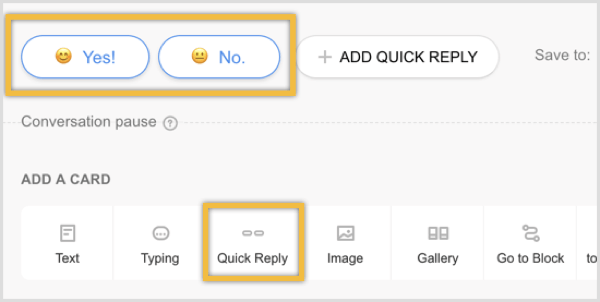
Одговор корисника може, на пример, да се сачува у корисничком атрибуту који се назива „ниво“. Да уради ово, кликните на дугме Кориснички атрибут.

Онда унесите кориснички атрибут „ниво“ и кликните на Готово.
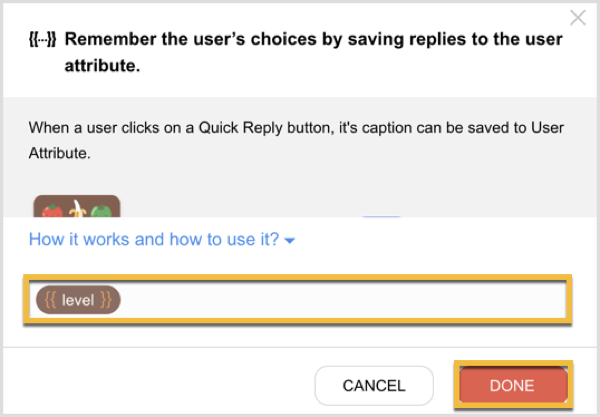
Да бисте довршили овај „образац“, додајте текстуалну картицу испод ових брзих одговора на хвала кориснику на дељењу информацијаса вама.
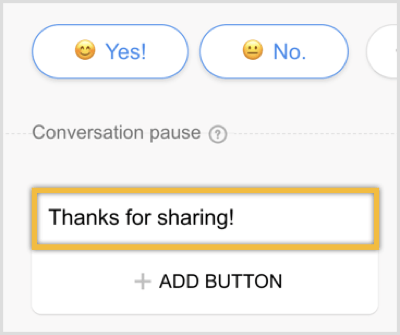
Ако желите да видите како су људи одговорили на анкету са једним питањем, једноставно идите на картицу Људи. Напомена: Картица Пеопле је доступна само са Цхатфуел Про пакетом, који почиње са 15 УСД месечно.
Онда можете филтрирајте листу публике према нивоу да бисте видели ко је одговорио са да или не.

Алтернативно, можете кликните на дугме Извези до преузмите информације о кориснику у табелу ради даље анализе.

Све што треба да урадите је да бисте послали ово емитовање о регистрацији вратите се на емитовање и пребаците статус са искљученог на укључено.
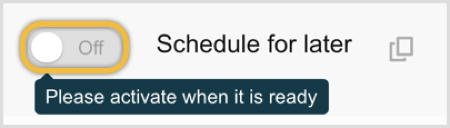
Направите ток поруке подсетника
Следећи корак је стварање подсетника за емитовање који ћете послати неколико минута пре Фацебоок-а или вебинара.
Слично као и пре, дођите до картице Броадцаст и кликните на дугме + у оквиру Распоред за касније.
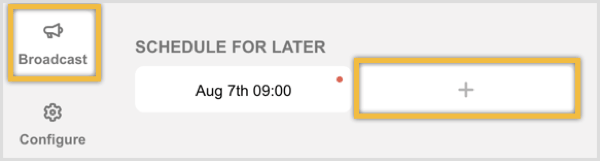
Промените филтер у фбливе-ауг тако да ће само корисници који су се регистровали за Фацебоок уживо добити подсетник на емитовање.

Промените датум и време на 10-15 минута пре догађаја и обавезно изаберите временску зону бота.

Савет: Можете поново проверити да ли је временска зона вашег бота правилно постављена кликом на картицу Конфигурација.
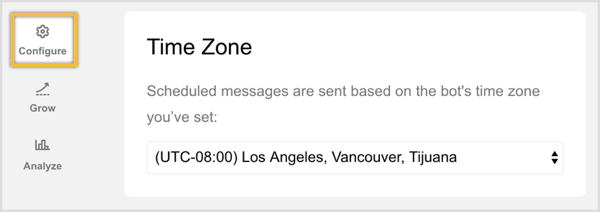
Сад ћете морати креирајте своју поруку. Једноставно додајте картицу са сликом (опционално) и картицу са текстом рећи „Хеј! Почињемо за неколико минута! Спремни сте да нам се придружите? “
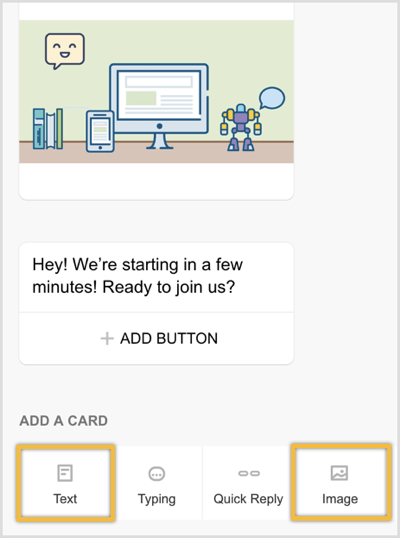
Испод овог текста, кликните за додавање дугмета.
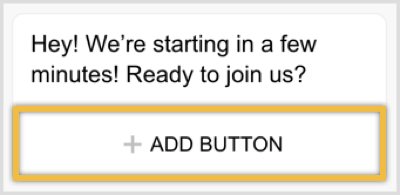
Унесите „Ватцх Нов“ као назив дугмета и изаберите опцију УРЛ-а. Овде можете унесите УРЛ за ваш Фацебоок ливе или вебинар.
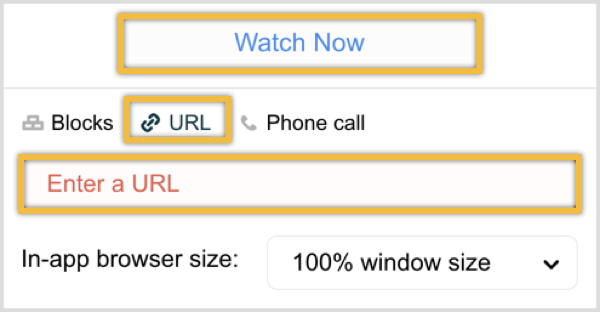
Савет: Ово емитовање можете направити унапред. Неколико минута пре него што кренете уживо, једноставно пређите на недовршене емисије, унесите промене у последњем тренутку, а затим пребаците га са „искључено“ на „укључено“ да пошаље подсетник.
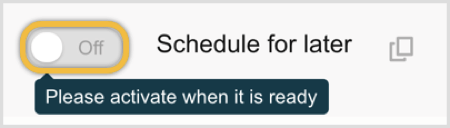
Изградите пратећи ток порука након догађаја
Поново, дођите до картице Броадцаст и креирајте ново емитовање.
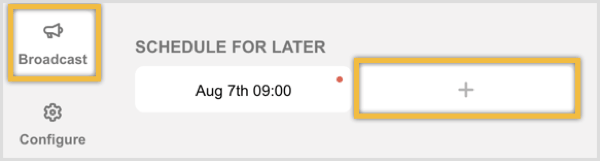
Посетите ИоуТубе Маркетинг Траининг - Онлине!

Желите да побољшате ангажман и продају са ИоуТубе-ом? Затим се придружите највећем и најбољем скупу ИоуТубе маркетиншких стручњака који деле своје доказане стратегије. Добићете детаљна упутства уживо усредсређена на ИоуТубе стратегија, прављење видео записа и ИоуТубе огласи. Постаните ИоуТубе маркетиншки херој за своју компанију и клијенте док примењујете стратегије које доказују доказане резултате. Ово је интернетски тренинг уживо од ваших пријатеља у програму Социал Медиа Екаминер.
КЛИКНИТЕ ОВДЕ ЗА ДЕТАЉЕ - ПРОДАЈА СЕ ЗАВРШАВА 22. СЕПТЕМБРА!Филтрирајте листу тако да ви пошаљите ову поруку само онима који су се регистровали.

Промените датум и време. Будући да ова накнадна порука није временски осетљива, препоручујем да је пошаљете у складу са корисниковом временском зоном.

Направите своју следећу поруку додавањем комбинације текстуалних и сликовних картица.

Ваша крајња порука може изгледати отприлике као снимак заслона испод, где имате два дугмета. Једно дугме води кориснике да гледају репризу, а друго дугме омогућава корисницима да преузму свој бонус поклон (нпр. ПДФ, водич, видео, итд.) За присуство на вашем Фацебоок уживо или вебинар.
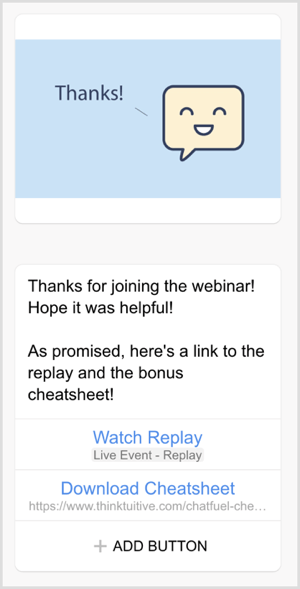
Друга опција је да укључују позив на акцију где од корисника тражите да изврше куповину. Ако одлучите да у ову следећу поруку укључите промотивну понуду, само проверите да ли сте следећи Мессенгер-ове смернице и 24-часовни прозор.
Направите Ливе Видео или Вебинар регистрацију и секвенцу подсетника користећи МаниЦхат
Ево како да подесите секвенцу у МаниЦхат-у за промоцију вашег вебинара или Фацебоок-а уживо и повећање ангажовања.
Направите ток поруке за регистрацију
Пријави се МаниЦхат, а у левом менију, кликните на Броадцастинг.
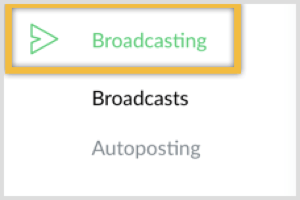
У горњем десном углу кликните плаво дугме Ново емитовање.

Напомена: Ако раније нисте користили ову алатку, погледајте овај видео за детаље о томе како да се региструјете и направите једноставан бот са МаниЦхат-ом.
Проверите да ли сте пребаците се на Буилд Буилдер.
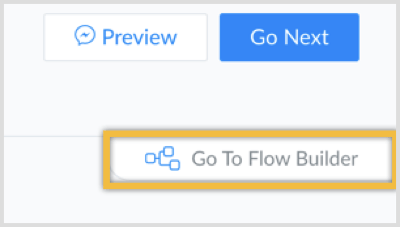
Онда креирајте своју порукуукључивањем детаља о вашем Фацебоок ливе или вебинар-у. (Савет: Укључите датум, време, тему и оно што ће корисници научити приказивањем.)
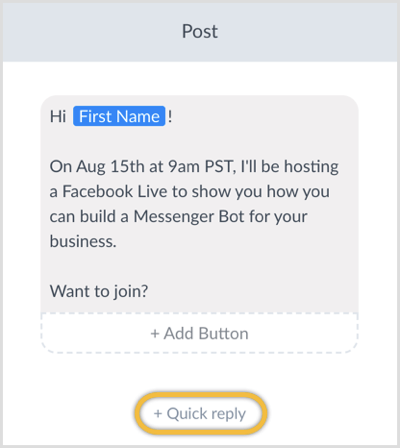
Да бисте омогућили корисницима да се региструју, мораћете да додате две опције за брзи одговор: Да и Не.
Кликните на дугме Брзи одговор и укуцајте текст „Не“ Онда изаберите Пошаљи поруку као радња када корисник кликне на ово дугме „Не“.
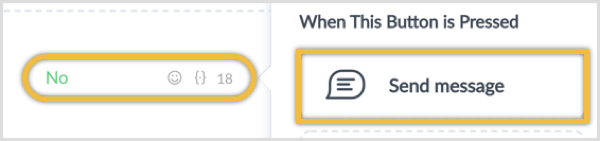
Ова нова порука једноставно ће рећи „Нема проблема! Хвала што сте ме обавестили!"
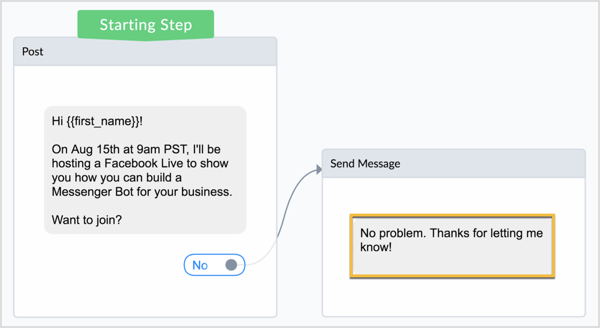
Други брзи одговор („Да“) поставићете мало другачије.
Да бисте послали поруку подсетника корисницима који су се регистровали за Фацебоок уживо или за вебинар, мораћете да идентификујете кориснике који су се пријавили. Да бисте то урадили, користићете функцију МаниЦхат под називом Прилагођена поља.
Кликните на Куицк Репли и додајте дугме Да. Изаберите Изврши радње као акција када се кликне на дугме.
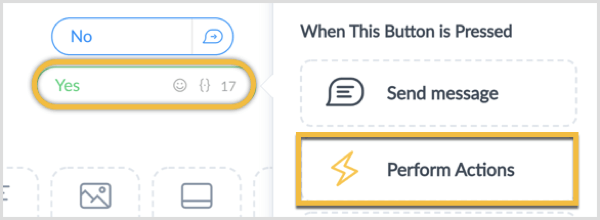
Тада се отвара нова бочна трака. Кликните на дугме Ацтион и изаберите Постави претплатничко прилагођено поље из падајућег менија.
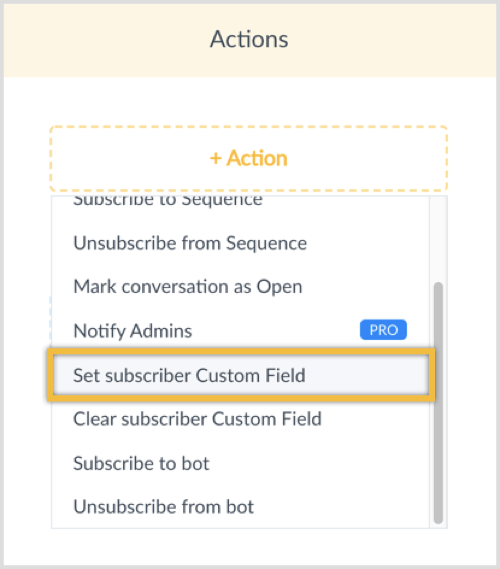
Направите ново прилагођено поље под називом фбливе-ауг за овај пример. Онда подесите вредност овог прилагођеног поља на „регистровано“.
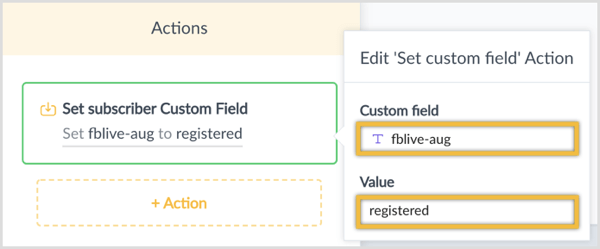
Након извршења радњи, кориснику ћете послати нову поруку. Кликните на Селецт Нект Степ и изаберите Пошаљи поруку.
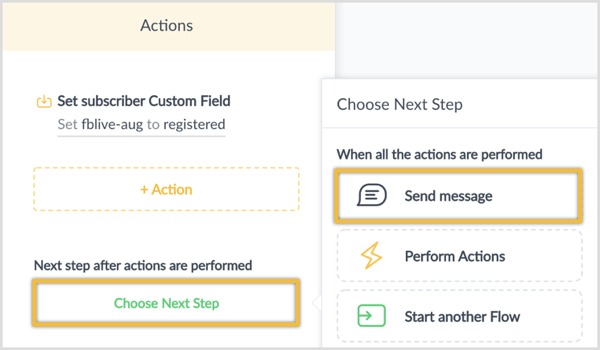
Онда укуцајте своју поруку. Ова нова порука може имати блок текстуалног садржаја који каже „Сјајно! Послаћу вам подсетник непосредно пре почетка Фацебоок Ливе-а! “
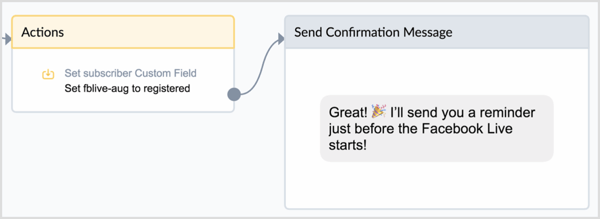
Одавде можете било крај тока или направите једноставан образац за постављање питања корисницима да бисте сазнали више о њима.
Да бисте корисницима омогућили брзи одговор, пружите неколико опција за брзи одговор. Да бисте ово визуализовали, претпоставимо да водите вебинар о томе како да направите Мессенгер бот. Можете питати кориснике: „Да ли сте раније изградили Мессенгер бот?“
За поруку потврде, кликните да бисте додали нови блок за унос корисника.
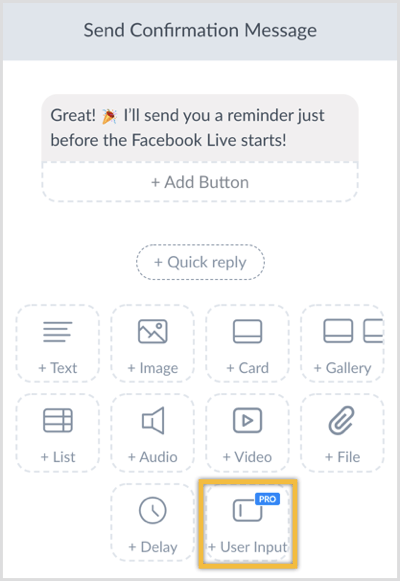
Укуцајте питање „Успут, да ли сте раније изградили Мессенгер Бот?“ и изаберите опцију Мултипле Цхоице.
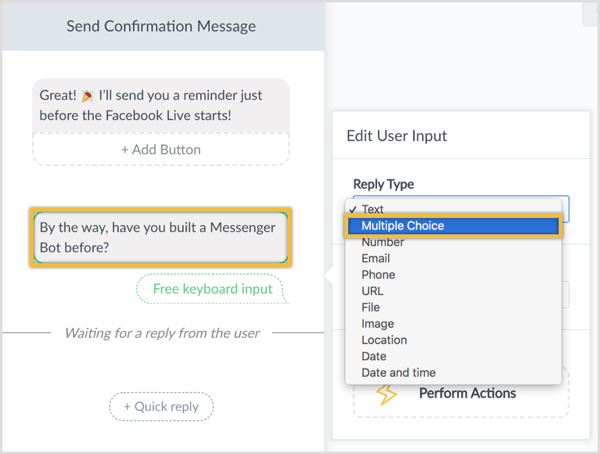
Под Саве Респонсе то а Цустом Фиелд (Спреми одговор у прилагођено поље), сачувајте одговор као прилагођено поље „ниво“.
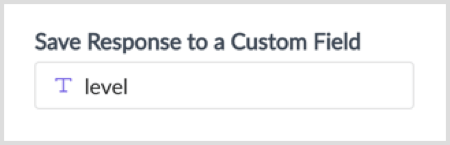
Онда кликните на дугме Брзи одговор до додајте две опције брзог одговора: Да и Не.
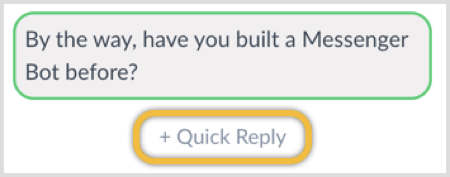
Требало би да завршите са нечим сличним:
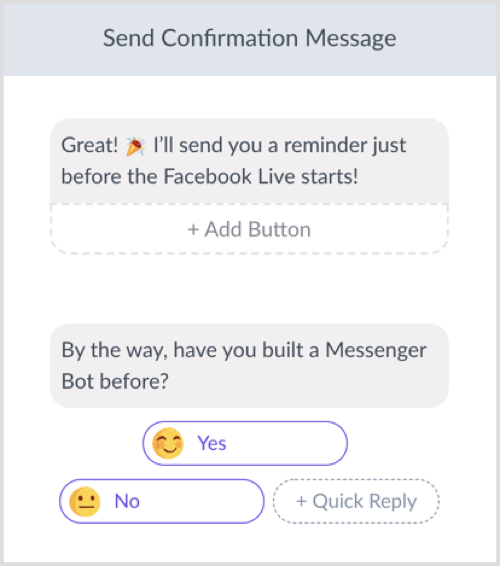
Да завршимо ову анкету са једним питањем, једноставно додајте блок текстуалног садржаја и хвала кориснику што дели ове информацијеса вама.
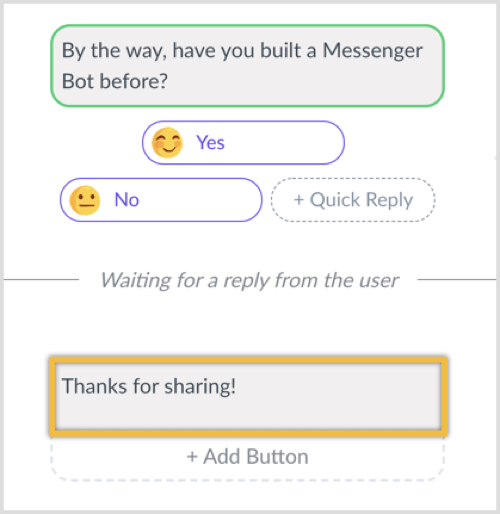
Сада када сте завршили са израдом поруке о регистрацији, кликните на Сеттингс на врху.
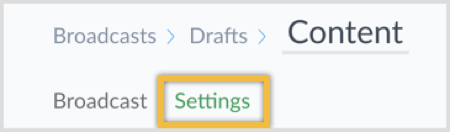
Онда кликните на Услов да сегментирате публику и само пошаљите ову поруку онима који су означени као претплатници.
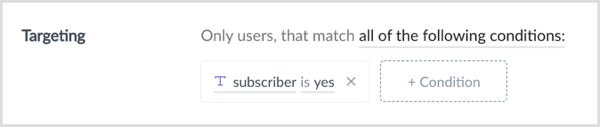
Следећи, закажите слање емисије касније и у датом тренутку.
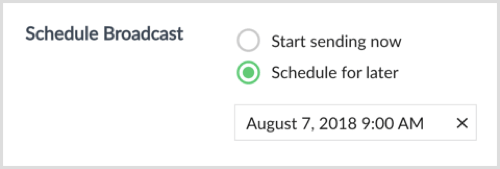
Будући да ова емитована порука није временски осетљива, препоручујем вам изаберите опцију Путовање кроз време да га пошаље у складу са корисниковом временском зоном.

До послати емитовање, све што треба да урадите је кликните на дугме Распоред поруке у горњем десном углу.

Када пошаљете емисију, можете да видите како су људи одговарали на ваше питање. Отворите пренос и кликните на љубичасто дугме Одговор у горњем десном углу.
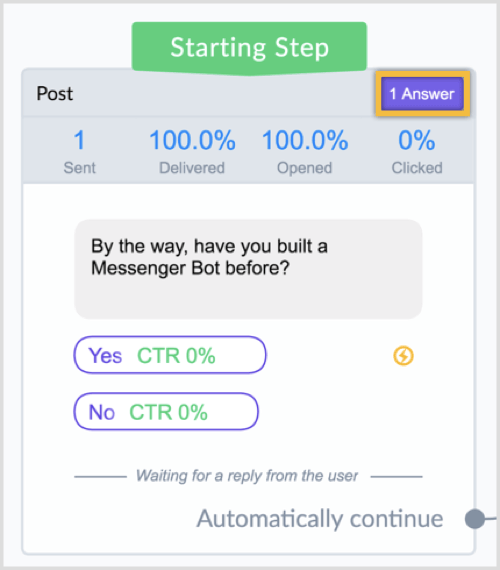
Ти ћеш види извештај са одговорима или можете преузмите одговоре у табелу.
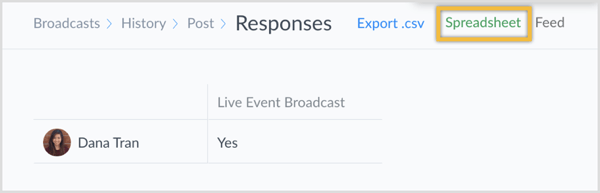
Направите ток поруке подсетника
Сада ћете створити подсетник за емитовање који ће се послати неколико минута пре вебинара или Фацебоок-а уживо.
Слично као и пре, кликните на Броадцастинг у левом менију.
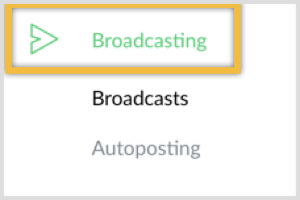
Онда кликните плаво дугме Ново емитовање у горњем десном углу.

Сада креирајте своју поруку. Можете додати блок текстуалног садржаја који каже „Хеј! Почињемо за неколико минута! Спремни сте да нам се придружите? “
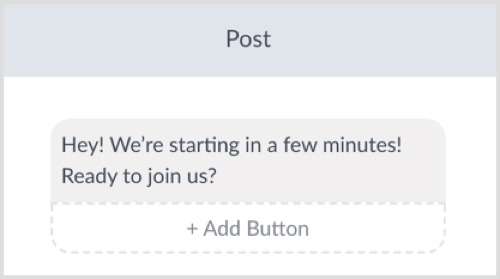
Унесите „Гледајте одмах“ за наслов дугмета и изаберите опцију Отвори веб локацију.
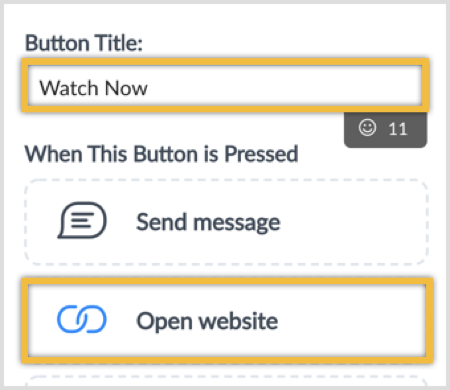
Поље Адреса веб локације је тамо где можете унесите УРЛ за ваш Фацебоок ливе или вебинар.
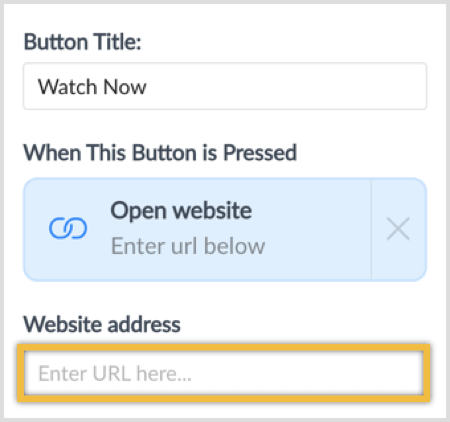
На врху, кликните на Сеттингс.
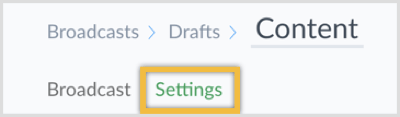
Сада кликните на Услов и промените услов циљања тако да само корисници који су се регистровали добијају овај подсетник за поруку о догађају уживо.
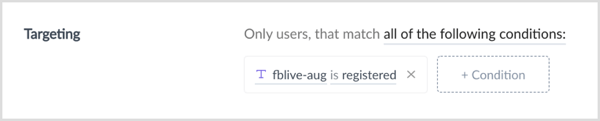
Можете и једно и друго закажите слање емитовања касније или оставите као сачувани нацрт. МаниЦхат ће аутоматски сачувати ваш рад. То можете препознати по статусу Сачувано поред дугмета Преглед у горњем десном углу.

Савет: Ово емитовање можете направити унапред. Неколико минута пре него што кренете уживо, једноставно пређите на недовршене емисије и унесите промене у последњем тренутку. Онда кликните Пошаљи горе десно до послати подсетник.
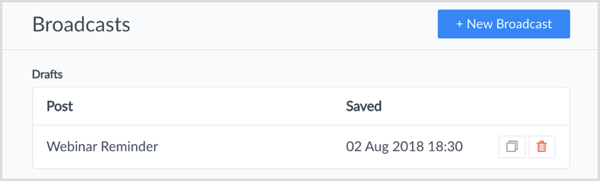
Изградите пратећи ток порука након догађаја
Поново, идите до одељка за емитовање у МаниЦхат.

Филтрирајте своју листу тако да ову поруку шаљете само онима који су се регистровали за вебинар или Фацебоок уживо.
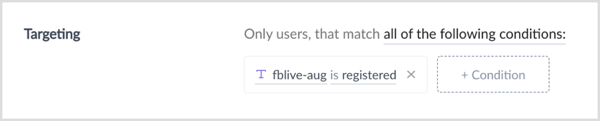
Направите своју порукудодавањем комбинације блокова текста и слике. Може изгледати отприлике као снимак заслона испод, где имате две опције дугмета. Једно дугме омогућава корисницима да гледају репризу, а друго дугме омогућава им да преузму свој бонус поклон (нпр. ПДФ, водич, видео, итд.) За регистрацију за догађај уживо.
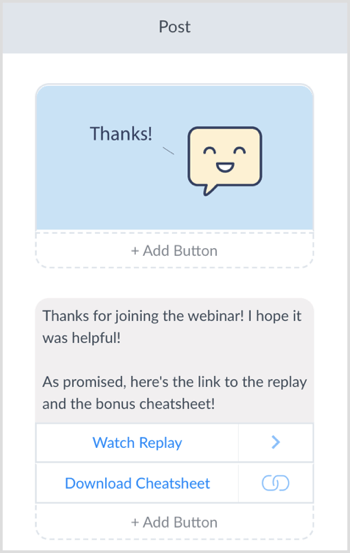
Друга опција је да праћење позива на акцију где од корисника тражите да изврше куповину. Ако одлучите да у ову следећу поруку укључите промотивну понуду, обавезно пратите Политика Мессенгера и 24-часовни прозор.
Онда кликните на Сеттингс.
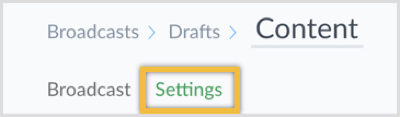
Следећи, додати услов до пошаљите ову поруку само онима који су се регистровали за догађај.
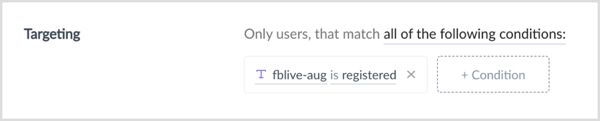
Онда промените датум и време. Будући да ова накнадна порука није временски осетљива, препоручујем да одаберете опцију Време путовања да бисте поруку послали у складу са корисниковом временском зоном.
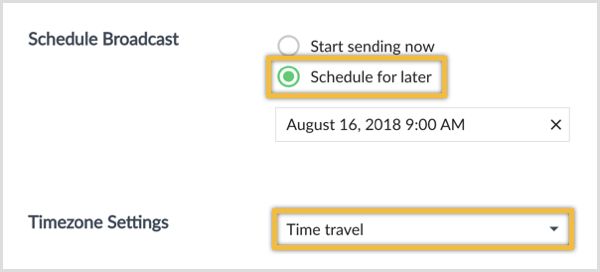
Коначно, кликните на дугме Распоред поруке у горњем десном углу.

Напредни савети за регистрацију и подсетнике за секвенце Мессенгер ботова
После вебинара или Фацебоок-а уживо, такође можете пошаљите корисницима поруку да их питају да ли желе да се упишу у бесплатни мини курс или низ изазова где пружате вреднији садржај да бисте их даље повезали и изградили поверење.
У овом упутству био сам једноставан и показао сам вам само како да користите „фбливе-ауг“ за сегментирање корисника. Међутим, нисте ограничени на само један. Ти би могао креирајте додатна поља за чување других података о кориснику (нпр. да ли су кликнули за гледање репризе).
Уместо да корисницима пружите опцију „да“ или „не“ приликом слања емисије о регистрацији, можете додајте трећу опцију за оне који не могу да присуствују догађају уживо, али желе да гледају репризу!
Шта ти мислиш? Да ли користите Фацебоок Мессенгер секвенце ботова? Да ли ћете направити један за слање емисија и подсетника о вашим догађајима на мрежи уживо? Поделите своје мисли у коментарима испод.
